Tutorial: Plataforma de vídeo de pago por visión de Dacast
En este video tutorial, vamos a ver las opciones de monetización en su Dacast Dacast. Dacast vídeo de pago por visión incluye la adición de entradas Pay Per View, la configuración de suscripciones y el uso de códigos promocionales.
En este video tutorial, vamos a ver las opciones de monetización en su Dacast Dacast. Dacast vídeo de pago por visión incluye la adición de entradas Pay Per View, la configuración de suscripciones y el uso de códigos promocionales.
Las retransmisiones en directo pueden ser una gran fuente de ingresos para sus eventos y emisiones periódicas. Los modelos de pago típicos incluyen un pago único o un modelo de suscripción para emisiones repetidas que se programan con antelación.
El paywall es accesible para: – Prueba gratuita – Plan Pro – Plan Premium – Plan de eventos > 5TB
Las pruebas gratuitas permiten configurar entre 1 y 3 precios por contenido de vídeo y un número ilimitado de códigos promocionales por contenido de vídeo. Una vez finalizada la prueba gratuita, tendrás que adquirir un plan Pro o un plan Evento de 5 TB para acceder al muro de pago.
Para obtener ideas sobre muros de pago y estrategias de monetización, consulte estas guías:
Empieza por acceder a tu cuenta de Dacast, entra en el canal que quieres monetizar y haz clic en la pestaña “Monetización”. Al añadir tu primer precio se activará el muro de pago para tu canal.
También tienes la posibilidad de utilizar el menú “Configurar por lotes” si quieres aplicar el mismo precio a varios archivos de vídeo.
Para añadir un precio a su emisión, haga clic en “Añadir precio”. Se abrirá una ventana con varias opciones para configurar el precio. Puedes añadir tantos precios como quieras excepto en la prueba gratuita (limitada a 3 precios por archivo de vídeo).
El precio puede fijarse en USD o EUR.
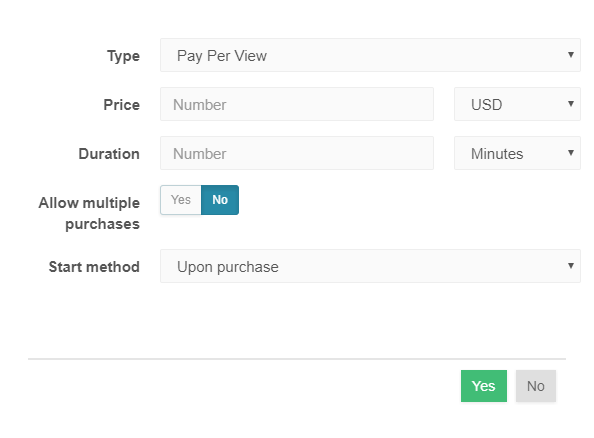
En cuanto a la “Duración”, le sugerimos que deje tiempo suficiente para que sus espectadores disfruten del producto. Por ejemplo, un partido de fútbol dura 90 minutos, pero esa no debería ser la duración porque también existe el descanso del medio tiempo. Además, ¿qué ocurre si hay algún problema y el partido empieza con retraso? Si sus telespectadores disponen de poco tiempo, pueden perderse su emisión.
Por estas razones, le recomendamos encarecidamente que fije la duración en al menos el doble de la duración de todas sus emisiones. Si sólo emite una vez a la semana, puede fijar la duración en 24 horas.
Por defecto, las compras múltiples de entradas están desactivadas. Si desea permitir que los espectadores compren más de un “ticket” de acceso a la vez, actívelo.
Inmediato frente al billete programado
Por último, puede establecer si su billete se activa “Al comprarlo” o “Programado”.
Si el ticket está configurado como “En el momento de la compra”, el temporizador de duración se iniciará en cuanto el espectador realice la compra. Entonces pueden ver todo el contenido que quieran en ese tiempo, pero cuando se acaba el temporizador su experiencia de visionado termina.
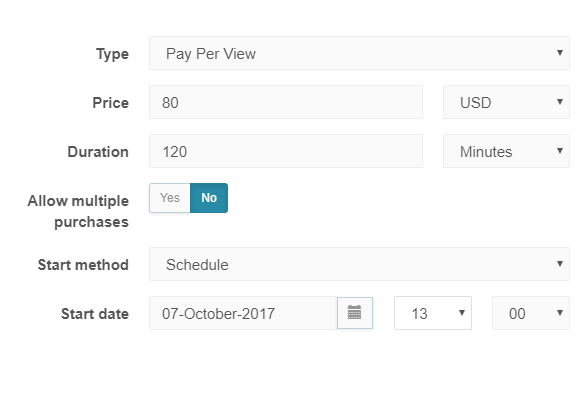
También puede “programar” sus entradas. Esto significa que el temporizador de la duración no se inicia hasta una fecha y hora determinadas. Todas las horas son UTC, así que asegúrese de comprobar la diferencia horaria entre sus espectadores y UTC.
Suscripciones
Además de las entradas de pago por visión, puede crear entradas de abono. En la parte izquierda de la ventana, haga clic en la pestaña “Suscripción”.
Haga clic en “Añadir precio” para crear un ticket de suscripción.
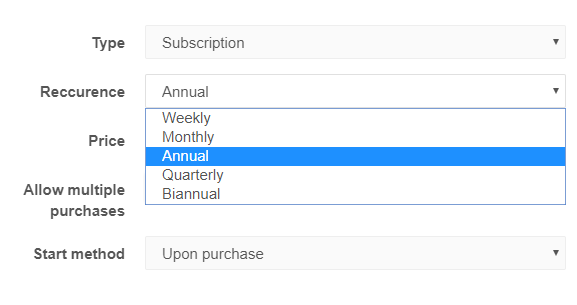
El precio puede ser en USD o EUR. La suscripción puede ser semanal, mensual, trimestral o bianual. Haz clic en “Añadir” cuando hayas terminado.
Códigos promocionales
Añadir Códigos Promocionales es tan sencillo como añadir Precios. Los códigos promocionales se aplican a las entradas de pago por visión o a las entradas de abono, pero sólo a una u otra.
Para añadir un código promocional, haga clic en “Añadir código promocional”. Cree un código alfanumérico de 4-6 caracteres. Que sea algo fácil de recordar, como XMAS25 o LUCKY1.
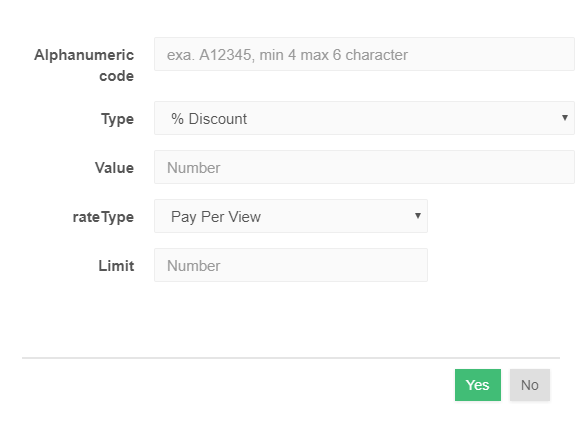
A continuación, elige cómo quieres que funcione tu promoción. Puede ser un descuento porcentual (por ejemplo, 25% de descuento), un descuento monetario fijo (por ejemplo, 10 $ de descuento), un pase gratuito o un regalo.
Por último, establezca el Límite de su código promocional. Esto determinará cuántas personas pueden utilizar el código promocional antes de que se agote.
Monetice su transmisión en directo
Ya está todo listo para empezar a emitir con un muro de pago. Asegúrese de guardar los cambios y espere de 5 a 10 minutos para que surtan efecto.
Cuando un espectador intente ver su emisión, verá un muro de pago y se le pedirá que pague antes de ver su contenido.
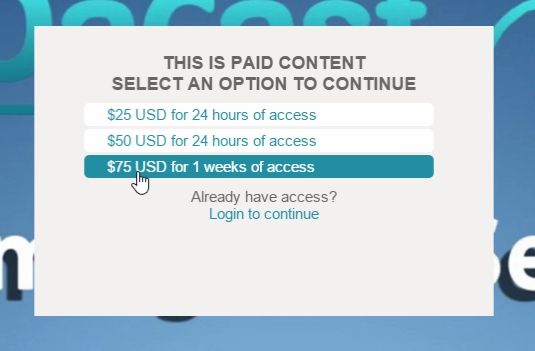
Para utilizar un código promocional, el espectador sólo tiene que hacer clic en una de las entradas de su canal e introducir el código promocional cuando se le solicite. Un código promocional aparecerá como “válido” si está escrito correctamente y si aún está disponible.
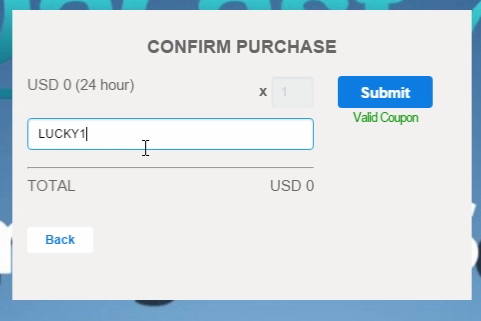
Para más información:
- Cómo configurar un paywall: consulte nuestro tutorial específico aquí
- Cómo configurar un código promocional: consulte nuestro tutorial específico aquí
Si tienes alguna pregunta o sugerencia para futuros tutoriales, no dudes en dejarla en los comentarios a continuación, o ponte en contacto con nosotros en Twitter o Facebook.
 Transmisión
Transmisión Conexión
Conexión Gestión
Gestión Medición
Medición Eventos
Eventos Business
Business Organizaciones
Organizaciones Entretenimiento y Medios de Comunicación
Entretenimiento y Medios de Comunicación API
API Herramientas
Herramientas Centro de Aprendizaje
Centro de Aprendizaje Soporte
Soporte Artículos de Apoyo
Artículos de Apoyo Dacast
Dacast